Cómo cambiar e instalar el tema en Windows 10
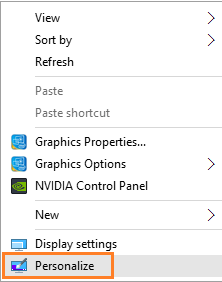
- 3441
- 427
- Eduardo Tapia
Los temas son una parte integral de los sistemas operativos de Microsoft Windows. Han recorrido un largo camino desde Windows 7/8/8.1 y ahora Windows 10. Aquí en este artículo le mostraré cómo cambiar los temas en Windows 10. Los temas están junto con hermosos fondos de pantalla y pieles y fondos, así como estilos de cursor incluso. Hay temas previos a la instalación en Windows 10 que puede cambiar de vez en cuando para que su sistema se vea fresco y nuevo. También tiene la opción de descargar temas del sitio web oficial de Microsoft. El recurso contiene más de 300 temas geniales y estilos visuales para elegir.
Cómo cambiar el tema en Windows 10
Paso 1 - En primer lugar, vaya a su escritorio y haga un clic derecho en cualquier lugar de un espacio vacío allí. Aparecerá un menú. Simplemente haga clic en Personalizar ubicado en la parte inferior del menú.
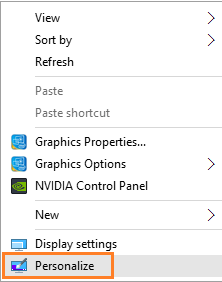
Paso 2 - Ahora haga clic en temas en el menú izquierdo y luego haga clic en Ajustes de tema A la derecha
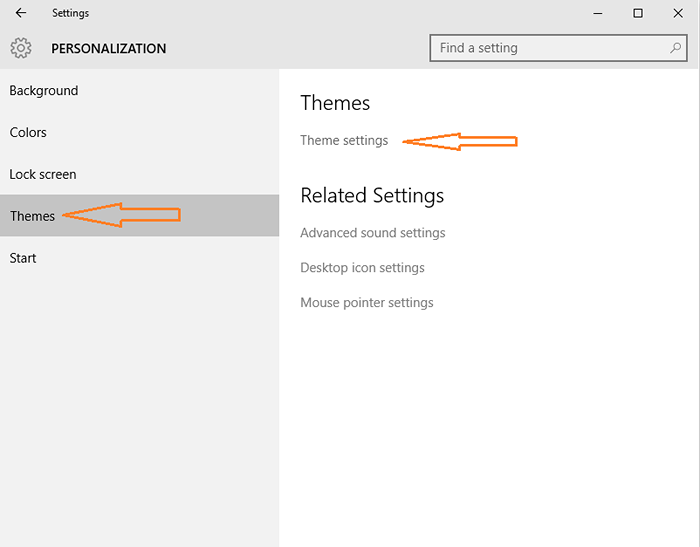
Paso 3 - Elija el tema deseado y guárdelo. Has cambiado el tema con éxito.
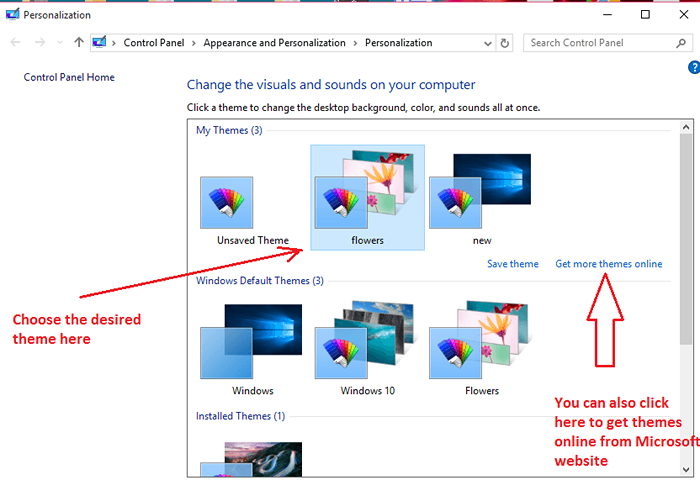
Windows 10 tiene temas muy limitados preinstalados. Para obtener más temas, debe ir al sitio web de Microsoft donde hay más de tres cientos de opciones de tema impresionantes disponibles. Simplemente descargue el tema en su sistema y haga clic e instale.
También tienes una opción para Descargue e instale el tema del sitio web oficial de Microsoft aquí
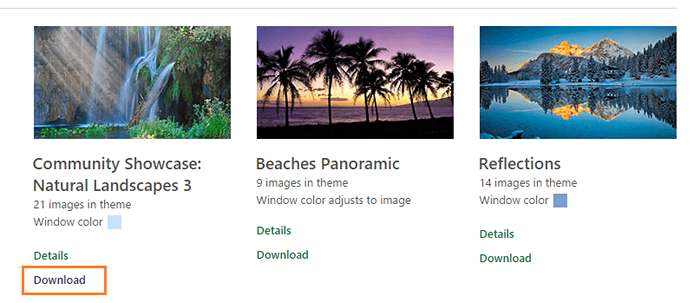
Dónde guardar el tema descargado de Windows 10
Después de descargar el tema, simplemente copie el tema y péguelo en la carpeta que se proporciona a continuación.
C: \ windows \ recursos \ themes \
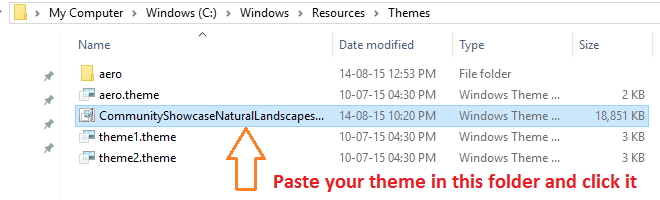
Una vez que está en la carpeta, puede hacer clic en él para aplicar directamente desde aquí también.
- « Se corrigió el error de la actualización acumulada de Windows 10 KB3081424
- Cómo desinstalar las aplicaciones de Windows 10 Top 2 métodos »

